Nghiên cứu này thảo luận về “ người dùng có thể xóa cam kết Git nhưng giữ các thay đổi không ” với một ví dụ.
Tôi có thể xóa cam kết Git nhưng giữ các thay đổi không?
Có, bạn có thể xóa cam kết Git nhưng vẫn giữ các thay đổi đã thêm. Với mục đích này, hãy điều hướng đến kho lưu trữ cục bộ Git và tạo một tệp trong kho lưu trữ cục bộ. Sau đó, theo dõi tệp mới được thêm vào khu vực tổ chức và cập nhật kho lưu trữ bằng cách thực hiện các thay đổi. Tiếp theo, kiểm tra lịch sử nhật ký kho lưu trữ và cập nhật tệp mới được tạo. Thêm các thay đổi vào kho lưu trữ, cam kết thay đổi và xóa cam kết đã thêm trước đó bằng cách sử dụng “ $ git đặt lại ĐẦU^ ' yêu cầu.
Hãy kiểm tra việc thực hiện các thủ tục được liệt kê ở trên!
Bước 1: Di chuyển đến Kho lưu trữ cục bộ cụ thể
Điều hướng đến kho lưu trữ Git mong muốn bằng cách thực hiện lệnh “ đĩa CD ' yêu cầu:
$ đĩa CD 'C:\Người dùng \N asma\Go \t là_6'
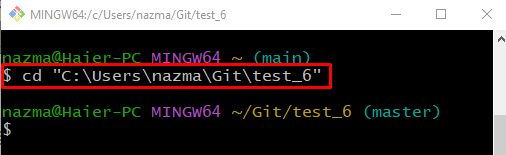
Bước 2: Tạo tệp mới trong kho lưu trữ cục bộ
Chạy ' chạm ” lệnh và tạo một tệp mới trong kho lưu trữ cục bộ:
$ chạm tệp1.txt 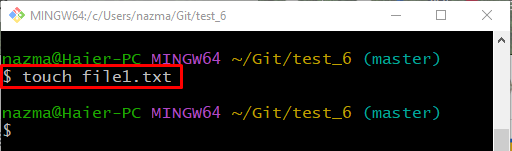
Bước 3: Thêm tệp vào khu vực tổ chức
Tiếp theo, thêm tệp vừa tạo vào khu vực tổ chức bằng lệnh sau:
$ thêm git tệp1.txt 
Bước 4: Cam kết thay đổi
Bây giờ, hãy cập nhật kho lưu trữ cục bộ bằng cách thực hiện lệnh “ cam kết git ” lệnh với “ -m ” và thêm thông báo cam kết mong muốn:
$ cam kết git -m 'Đã thêm 1 tệp' 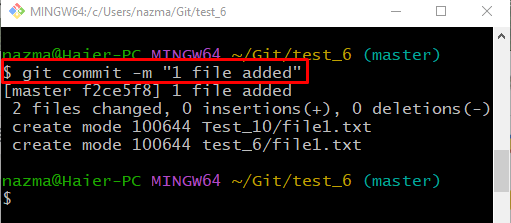
Bước 5: Kiểm tra lịch sử nhật ký Git
Chạy ' nhật ký git. ” để kiểm tra lịch sử nhật ký tham chiếu Git:
$ nhật ký git . 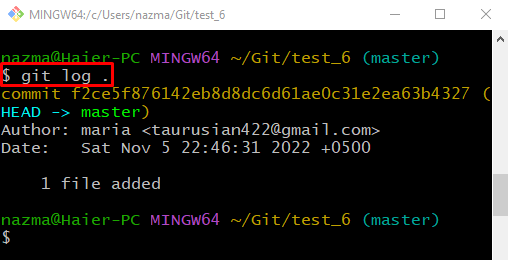
Bước 6: Cập nhật tệp
Tiếp theo, mở tệp mới thêm bằng trình soạn thảo văn bản mặc định:
$ bắt đầu tập tin1.txt 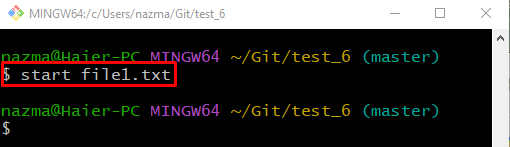
Tệp được chỉ định sẽ được mở trong trình soạn thảo văn bản, thêm một số văn bản và nhấn nút “ CTRL + S ” phím để lưu nó:
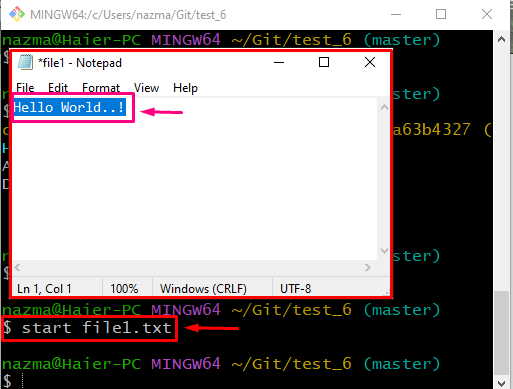
Bước 7: Theo dõi tệp đã cập nhật
Bây giờ, hãy thực hiện lệnh “ thêm git ” với tên tệp được cập nhật và theo dõi nó đến khu vực tổ chức:
$ thêm git tệp1.txt 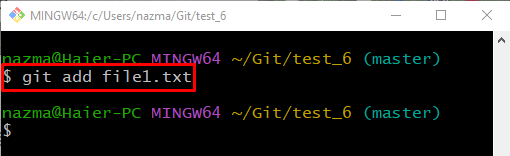
Bước 8: Cam kết thay đổi
Cam kết các thay đổi đã thêm vào kho lưu trữ bằng lệnh được cung cấp bên dưới:
$ cam kết git -m 'file1.txt được cập nhật' 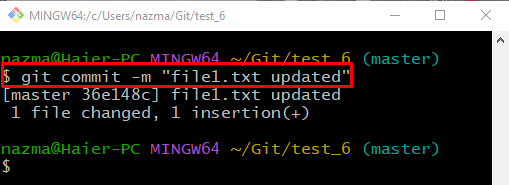
Bước 9: Kiểm tra Lịch sử nhật ký tham chiếu Git
Chạy ' nhật ký git. ” để kiểm tra lịch sử nhật ký tham chiếu Git:
$ nhật ký git . 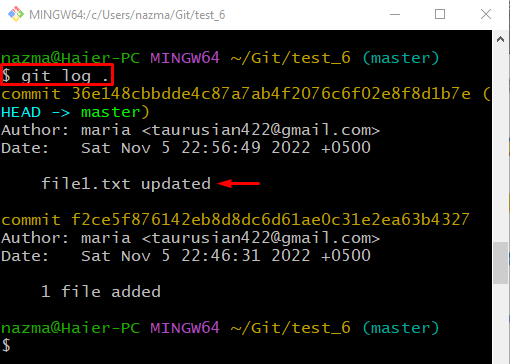
Bước 10: Xóa Git Cam kết
Bây giờ, hãy xóa cam kết Git bằng cách sử dụng “ thiết lập lại git ” lệnh với “ ĐẦU^ ” con trỏ:
$ thiết lập lại git ĐẦU^ 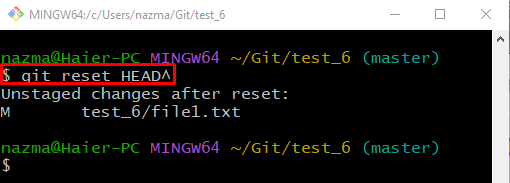
Bước 11: Xem Lịch sử nhật ký tham chiếu Git
Một lần nữa, hãy chạy “ nhật ký git. ” để kiểm tra lịch sử nhật ký tham chiếu Git:
$ nhật ký git .Như bạn thấy trong kết quả được cung cấp bên dưới, cam kết gần đây nhất sẽ bị xóa khỏi lịch sử nhật ký tham chiếu:
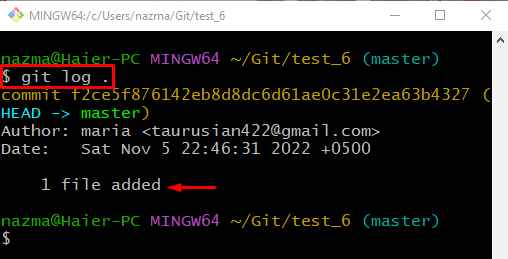
Bước 12: Xác minh tệp đã cập nhật
Bây giờ, hãy chạy “ bắt đầu ” lệnh với tên tệp được cập nhật trước đó để xác minh các thay đổi:
$ bắt đầu tập tin1.txt 
Theo kết quả được liệt kê bên dưới, các thay đổi đã thêm được lưu trong tệp. Tuy nhiên, cam kết liên quan đến những thay đổi này đã bị xóa:
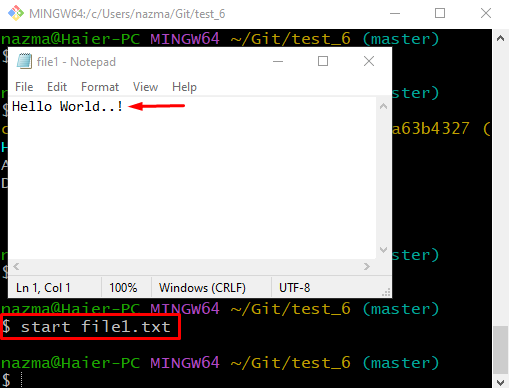
Chúng tôi đã giải thích quy trình xóa cam kết Git nhưng vẫn giữ các thay đổi.
Sự kết luận
Có, chúng tôi có thể xóa cam kết Git nhưng vẫn giữ các thay đổi đã thêm. Để làm như vậy, hãy di chuyển đến kho lưu trữ cụ thể của Git và tạo một tệp. Tiếp theo, thêm nó vào khu vực tổ chức và thực hiện các thay đổi. Kiểm tra lịch sử nhật ký tham chiếu Git rồi cập nhật tệp. Theo dõi tệp, cam kết thay đổi và xóa cam kết đã thêm trước đó bằng cách thực hiện lệnh “ $ git đặt lại ĐẦU^ ' yêu cầu. Cuối cùng, hãy mở tệp đã cập nhật và xác minh các thay đổi đã thêm. Nghiên cứu này đã trình bày phương pháp xóa một cam kết Git nhưng giữ lại các thay đổi bằng một ví dụ.